Mit der 3D Analyst-Lizenz verfügbar.
Die interaktive Werkzeugleiste TIN-Bearbeitung enthält eine Sammlung von Werkzeugen zum Bearbeiten von TIN-Oberflächen. Die interaktive Werkzeugleiste TIN-Bearbeitung ist so konzipiert, dass sie nur in ArcMap verwendet werden. Die TIN-Editierwerkzeuge ermöglichen es Ihnen, TIN-Knoten, Bruchkanten oder Polygone direkt hinzuzufügen, zu entfernen oder zu ändern. Diese Werkzeuge geben die Ergebnisse auf der Oberfläche in Echtzeit zurück, was Ihnen ermöglicht, Ihre Bearbeitungen direkt im TIN zu speichern oder eine Kopie des bearbeiteten TINs zu erstellen.
Weitere Informationen zu TIN-Oberflächen finden Sie unter Was ist eine TIN-Oberfläche?
Weitere Informationen zu Funktionen zum Bearbeiten von TIN-Oberflächen finden Sie unter Grundlagen zum Bearbeiten von TIN-Oberflächen.

Dropdown-Menü der interaktiven Werkzeugleiste TIN-Bearbeitung
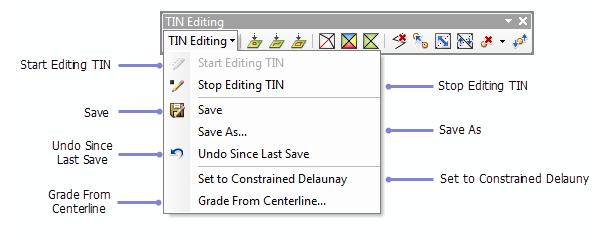
Dropdown-Menüoptionen der Werkzeugleiste "TIN-Bearbeitung"
| TIN-Bearbeitung starten | Ermöglicht es Ihnen, eine TIN-Editiersitzung zu starten. Beim zu bearbeitenden TIN muss es sich um den ausgewählten Layer im Dropdown-Menü Oberflächen-Layer auswählen auf der Werkzeugleiste 3D Analyst handeln. Die interaktiven TIN-Bearbeitung-Werkzeuge sind erst verfügbar, wenn eine Editiersitzung gestartet wurde. |
| TIN-Bearbeitung beenden | Ermöglicht es Ihnen, eine TIN-Editiersitzung zu beenden. |
| Speichern | Speichert Oberflächenänderungen während der Bearbeitung. |
| Speichern unter | Speichert eine Kopie der TIN-Oberfläche mit den aktuellsten Änderungen. |
| Ab letzter Speicherung rückgängig machen | Macht die letzten Bearbeitungsbefehle seit der letzten Speicherung des TINs rückgängig. |
| Auf Constrained Delaunay festlegen | Eine Constrained Delaunay-Triangulationsmethode folgt außer bei Bruchkanten den Delaunay-Regeln. Verwenden Sie diesen Parameter, um für ein TIN eine Constrained Delaunay-Triangulationsmethode festzulegen. Wenn Sie ein TIN auf eine Constrained Delaunay-Triangulationsmethode festgelegt haben und das TIN dann speichern, können Sie die Delaunay-Triangulationsmethode für das TIN nicht mehr ändern. Das TIN wurde bereits so geändert, dass es dauerhaft einer Constrained Delaunay-Triangulation entspricht. Wenn Sie das TIN nicht als Constrained Delaunay-Triangulation gespeichert haben, können Sie Ab letzter Speicherung rückgängig machen verwenden, um für das TIN wieder eine Delaunay-Triangulationsmethode festzulegen. Alle Änderungen, die Sie bisher am TIN vorgenommen haben, gehen allerdings verloren. Bei einem Constrained Delaunay-TIN ist der Befehl Auf Constrained Delaunay festlegen in Bearbeitungssitzungen deaktiviert, da das TIN bereits eine Constrained Delaunay-Triangulationsmethode verwendet. |
Integriert ein lineares Feature in ein TIN-Oberflächenmodell und ändert das TIN, sodass die Fläche um das Feature basierend auf den Parametern von "+++Grade From Centerline" bearbeitet wurde. |
Werkzeuge der interaktiven Werkzeugleiste "TIN-Bearbeitung"
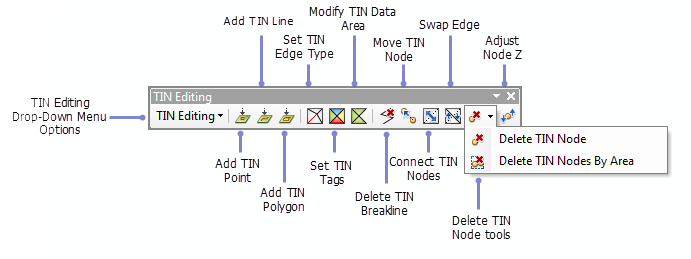
Interaktive Werkzeuge zur TIN-Bearbeitung
Fügt einem TIN einen neuen Knoten hinzu. | |
Fügt einem TIN eine neue Bruchkante hinzu. | |
Fügt einem TIN ein neues Polygon hinzu. | |
Ändert den ausgewählten Kantentyp. | |
Ändert die Tag-Werte für Knoten oder Dreiecke. | |
Aktiviert oder deaktiviert die Dreiecke eines TINs. | |
Löscht eine Bruchkante aus einem TIN. | |
Verschiebt TIN-Knotenpositionen innerhalb eines TINs. | |
Legt zwischen zwei Knoten eine Bruchkante fest. | |
Stellt eine Verbindung mit gegenüberliegenden Knoten her, um ein alternatives Paar von Dreiecken zu bilden. | |
Löscht einen Knoten aus einem TIN. | |
Löscht einen Satz von TIN-Knoten anhand einer digitalisierten Fläche. | |
Ändern den Z-Wert eines Knotens. |